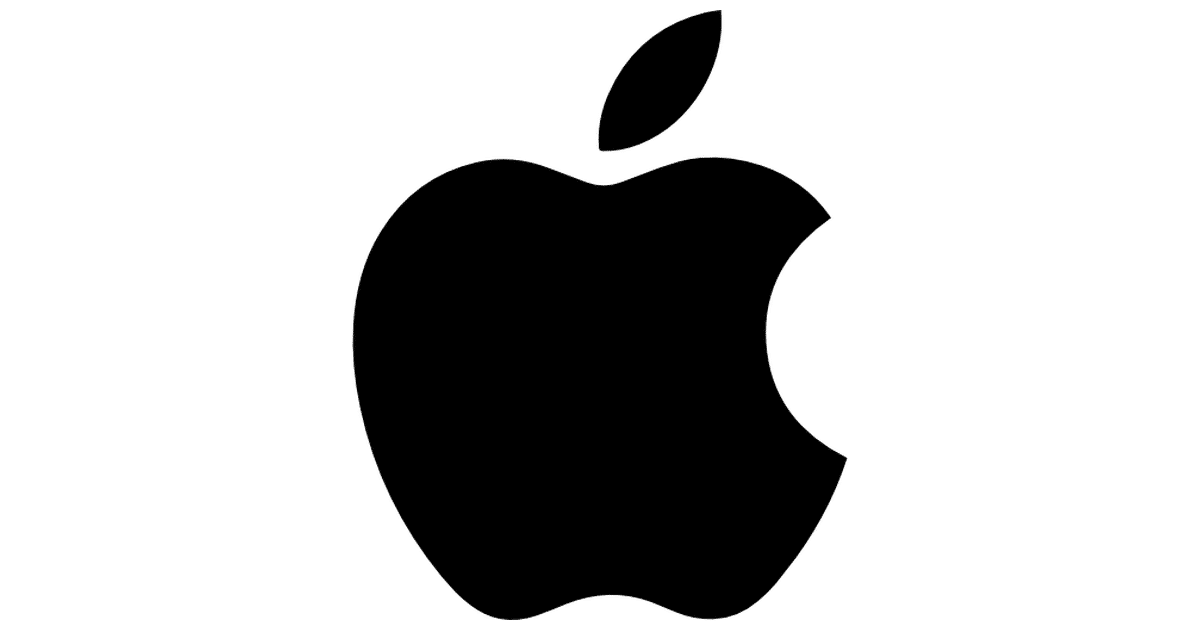
Це одне з тих питань, які багато хто з вас продовжує задавати і які, безсумнівно, вже знають багато інших. Як би там не було сьогодні, багато користувачів постійно запитують нас, як розмістити логотип Apple, що вкусив яблуко, у тексті на Mac. Це просто, легко та швидко, тому не так багато пояснюється про те, як додати цю комбінацію клавіш, яка має був з нами протягом багатьох років, це лише два ключі. Без зайвих сумнівів ми побачимо клавіші, які нам потрібно натиснути, щоб розмістити цю піктограму в будь-якому місці, ми також можемо легко ділитися нею між пристроями.
Клавіша динаміка та буква G. Розумна. За допомогою цього ми тепер можемо додати логотип Apple: на будь-який веб-сайт, повідомлення чату, повідомлення в додатку Повідомлення, Telegram, електронну пошту або навіть для того, що багато користувачів використовують його, і це покладене це вкушене яблуко біля нашого імені в будь-якому додатку .
Отримавши ім’я, ми можемо використовувати його «скопіювати та вставити», щоб використовувати його на своєму iPhone, iPad або будь-якому іншому пристрої. Просто ми повинні бути активними Передати o Безперервність на наших пристроях, і ми можемо передати цю піктограму разом із іменем, фразою чи тим, що хочемо, будь-якому пристрою. Сподіваємось, ця стаття вирішить ваші сумніви щодо того, як можна швидко, легко та ефективно додати цю піктограму. Для багатьох нових користувачів Mac може бути добре знати цю комбінацію клавіш.
Це буде для вас, але на моєму Mac це не cmd + G, а ALT + G.
Схоже, це ALT + G, а не cmd + G